Photoshop插件教程 Topaz滤镜磨皮教程
作者:网友整理
猎狗PSv1.6.0 56.61M / 简体中文
点击下载
摄影教程PS大师安卓版v1.6 正式版 39.49M / 简体中文
点击下载
PS自学网app(PS入门教程) v1.7 安卓版 37.25M / 简体中文
点击下载本教程介绍如何用ps插件Topaz滤镜对模糊的图片进行后期磨皮及锐化的处理方法,方法比较简单,大家容易掌握。
Topaz InFocus (ps锐化滤镜)
本站下载地址:http://www.smzy.com/smzy/smzy68581.html
原图


打开原图,在复制一个 背景 层,如下
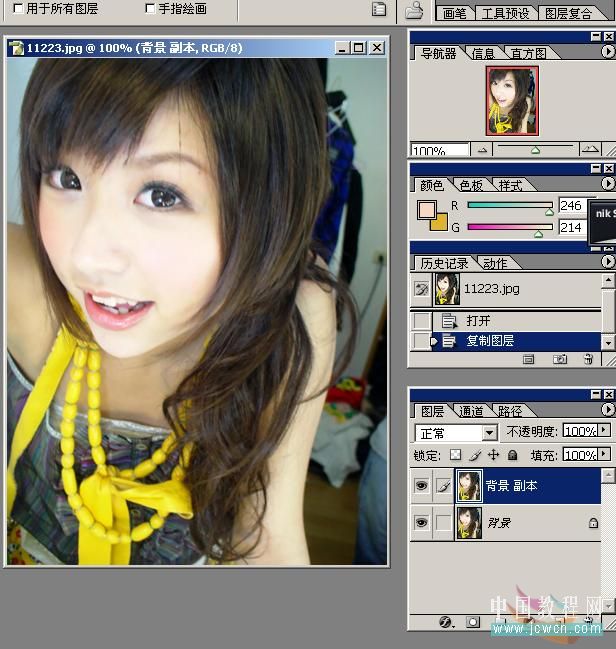
点滤镜-Topaz vivacity,使用Topaz vivacity 的第一种,只改动Main - T开头的数值。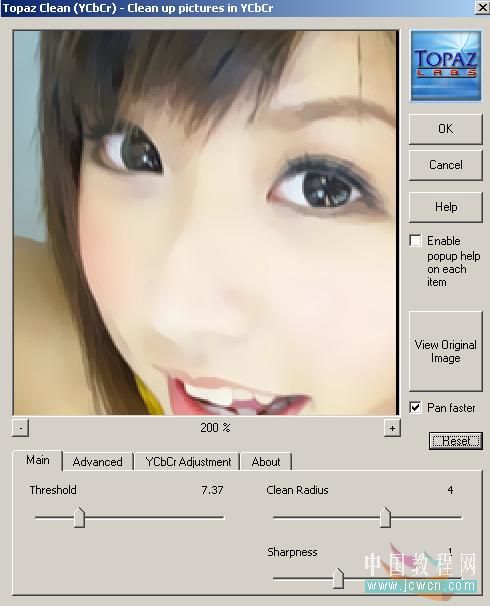
[page]
在使用Topaz vivacity 最后一种,数值如下
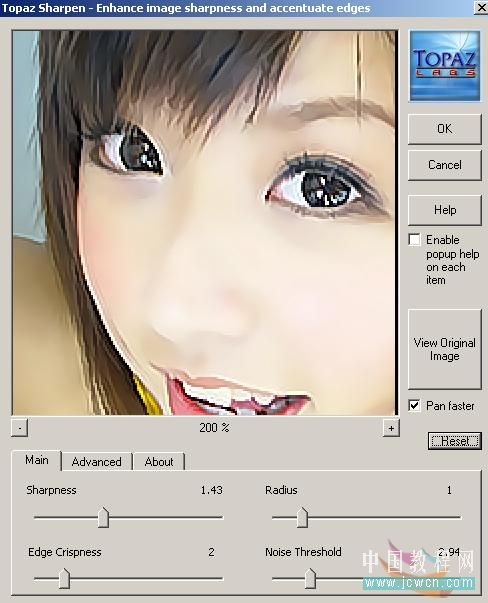
打开一次滤镜-Topaz vivacity 倒数第3种,数值如下
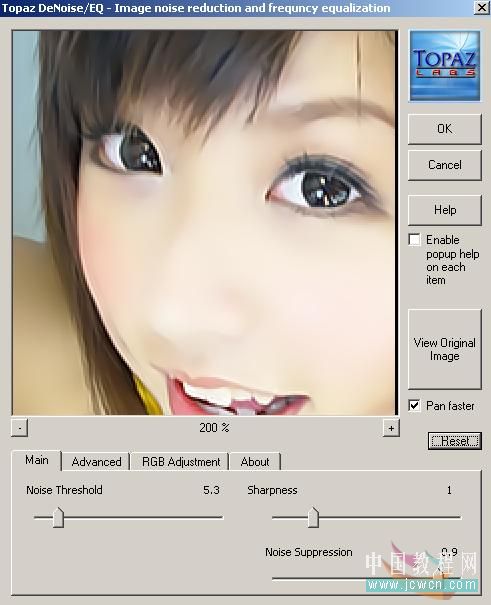
现在基本很清晰 漂亮 了哦,不过让MM更加好看,在后期调色,先点中图层下面的黑白半组成的圆按钮,打开可选颜色,数值如下



[page]
也在黑白圆那里打开调整:色阶,分别改动RGB红蓝,数值



打开曲线ctrl+M,降低图片的亮片
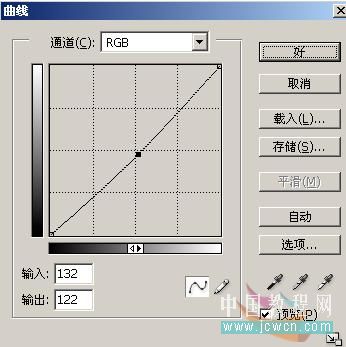
盖印图层(ctrl+alt+shift+e),在用盖章工具处理下,面部左边那个黑点,效果完成
小结:也许有人会问为甚么要TOPZ 锐化 3次呢,因为第一次跟第3次是磨皮,第2次是锐化,过程:轻度磨皮-锐化-重度磨皮

加载全部内容